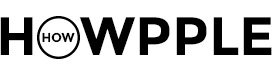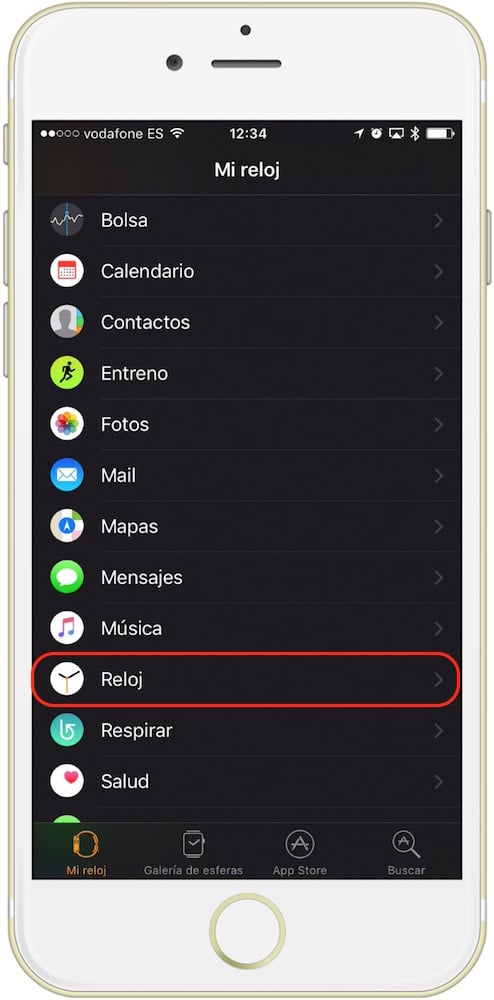Cambiar esferas Apple Watch
Cambiar esferas Apple Watch – El Apple Watch es un equipo increíble con el que poder llevar un control sobre nuestro día a día, ya sea en nuestro trabajo o estudios, como en el aspecto más deportivo con el que controlar el gasto energético, pasando por disfrutar del ocio y tiempo libre con nuestra música, fotos y lo que queramos. Un equipo muy personal que completa el ecosistema de Apple haciendo todo mucho más discreto y cómodo de consultar.
Si ya leíste nuestro completo análisis sobre el equipo, los primeros pasos y consejos, como calibrarlo para tener mayor precisión, o incluso cómo usar la aplicación Mapas en Apple Watch. Hoy os vamos a enseñar a personalizar la esfera de vuestros Apple Watch con vuestras iniciales, el logotipo de Apple , un emoticono o lo que queráis como logo central. Si, has leído bien, el Apple Watch es tuyo, y su personalización no solo pasa por el color o tipo de esfera. ¿No hay gente que se pone las iniciales en las camisas? Pues nosotros también las queremos en nuestro Apple Watch.
Cambiar esferas Apple Watch – Como personalizar con nuestras iniciales o logotipo
Para cambiar esferas Apple Watch o personalizar nuestros Apple Watch, lo primero que tenemos que hacer es abrir la aplicación Apple Watch de nuestros iPhone.
- Dentro de pestaña Mi Reloj buscamos el apartado Reloj.
- Veremos que una de las opciones de Reloj es Monograma, y que en un principio son dos letras que concuerdan con vuestras iniciales.
- Si pulsamos en Monograma podremos editar estas letras y poner lo que queramos.
- ¿Qué tal si ponemos el emoticono de que os enseñamos ha guardar en vuestras funciones de teclado rápida? ¿que preferís vuestras iniciales? sin problemas. La única limitación es el espacio disponible a la hora de personalizar o cambiar esferas en vuestro Apple Watch, que son siempre CUATRO letras
.
Para hacer uso de este Monograma simplemente tendremos que seleccionar ya en nuestro Apple Watch la cara o esfera que la puede incluir, que en este caso es la nombrada «color».
- Encendemos el Apple Watch y pulsamos con ForceTouch para cambiar y elegir las diferentes caras de reloj establecidas.
- Buscamos la que se llama color y nos fijamos que de momento no hay nada en la parte central (las complicaciones están en las cuatro esquinas)

- Pulsamos en personalizar y veremos que hay un espacio no utilizado justo en el medio que tocaremos para activarlo y con la corona girar hasta ver justo lo que habíamos guardado en el iPhone.

De esta manera podremos personalizar aún más nuestro Apple Watch gracias a imágenes, iniciales de equipos, grupos o todo lo que se te pase por la cabeza ese día.
¿Ya lo has personalizado? Mándanos una imagen de tu Apple Watch personalizado y compártela con el mundo.
“En Howpple somos expertos en Apple, sus productos y ese ecosistema único. Si quieres consultar otros artículos tan interesantes como este, no dudes en visitar nuestra web o seguirnos en FaceBook, Twitter, YouTube, G+ o Instagram para enterarte de todos los tutoriales que publicamos. ¡Te esperamos!”